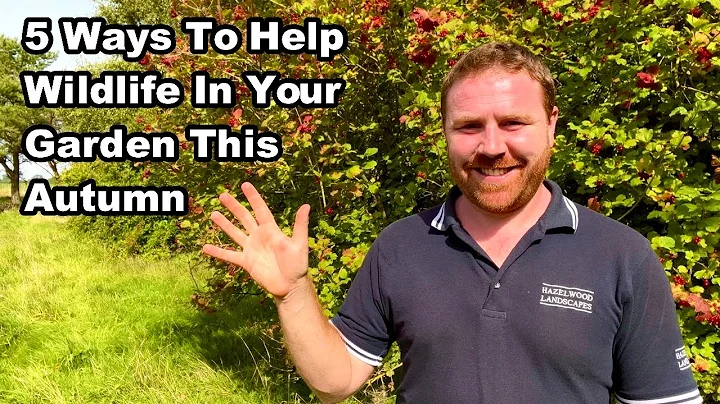C# Windows Form图片缩放教程
目录
- 引言
- 创建新项目
- 添加面板和图片框
- 设置滚动和缩放功能
- 实现缩放函数
- 图片加载和缩放控制
- 添加文件选择按钮
- 结论
- FAQ
引言
在本视频中,我们将讨论如何在 Windows 表单中使用图片框来实现缩放功能。我们将创建一个新的 Windows 表单应用程序,并逐步引导您完成添加控件、实现缩放功能以及加载和展示图片的过程。让我们一起开始吧!
1. 创建新项目
首先,我们需要创建一个新的 Windows 表单项目。请打开您的开发环境并选择创建新项目的选项。为项目命名为 "Zoomer"。接下来,从工具箱中选择一个面板控件并将其添加到窗体中。然后,在面板上添加一个图片框,并将其大小设置为适当的尺寸。同时,将图片框的大小模式设置为自适应。
2. 添加面板和图片框
在创建好项目并添加了面板和图片框之后,我们需要选择一张图片作为展示的目标。从桌面上选择一张图片,然后将其添加到图片框中。为了能够滚动整个图片,我们需要将自动滚动属性设置为 "true",这样就可以显示滚动条了。
3. 设置滚动和缩放功能
双击窗体,打开 Form1_Load 事件处理程序。在该处理程序中,我们将设置滚动条的最小值、最大值、增量以及滚动速度等属性。此外,我们还需要禁用等待光标和双缓冲来优化图片的显示效果。下面是处理程序的代码:
private void Form1_Load(object sender, EventArgs e)
{
trackBar1.Minimum = 1;
trackBar1.Maximum = 6;
trackBar1.SmallChange = 1;
trackBar1.LargeChange = 1;
trackBar1.WaitCursor = false;
this.DoubleBuffered = true;
}
4. 实现缩放函数
接下来,我们将实现一个用于缩放图片的函数。该函数的输入参数为图片和缩放大小。我们将使用 Bitmap 对象来创建一个新的缩放后的图片,并设置其宽度和高度。然后,我们将使用 Graphics 对象来绘制缩放后的图片,并设置插值模式为高质量。最后,返回缩放后的图片。
private Image ZoomPicture(Image image, Size size)
{
Bitmap bm = new Bitmap(image, Convert.ToInt32(image.Width * size.Width), Convert.ToInt32(image.Height * size.Height));
Graphics g = Graphics.FromImage(bm);
g.InterpolationMode = InterpolationMode.HighQualityBicubic;
return bm;
}
5. 图片加载和缩放控制
在窗体的控件事件中,我们将实现对图片的加载和缩放控制。首先,在 TrackBar 的事件处理程序中,我们检查滑块的值是否为0,如果不为0,则将图片框的图像设置为缩放后的图片。否则,将图片框的图像设置为原始图片。同时,我们可以创建一个按钮,以打开文件对话框并加载用户选择的图片。下面是示例代码:
private void trackBar1_ValueChanged(object sender, EventArgs e)
{
if (trackBar1.Value != 0)
{
pictureBox1.Image = null;
pictureBox1.Image = ZoomPicture(image, new Size(trackBar1.Value, trackBar1.Value));
}
else
{
pictureBox1.Image = originalImage;
}
}
private void button1_Click(object sender, EventArgs e)
{
OpenFileDialog openFileDialog1 = new OpenFileDialog();
if (openFileDialog1.ShowDialog() == DialogResult.OK)
{
originalImage = new Bitmap(openFileDialog1.FileName);
pictureBox1.Image = originalImage;
}
}
6. 结论
通过本文的介绍,您学会了如何在 Windows 表单中实现图片的缩放功能。您可以通过滑动滚动条来缩放图片,并可以通过点击按钮来选择并加载新的图片。希望本文对您有所帮助,谢谢观看本视频!
FAQ
问:我在使用滚动条进行缩放时,为什么图片的质量会变差?
答:这可能是因为插值模式设置不正确导致的。请确保在绘制缩放图片时,将插值模式设置为 InterpolationMode.HighQualityBicubic。
问:如何实现图片的原始大小显示?
答:将滚动条的值设置为0即可恢复图片的原始大小。
问:如何只加载选定的图片而不预加载图片?
答:您可以在打开文件对话框后,创建一个新的 PictureBox 来加载并显示选定的图片。这样,您就不需要预加载图片,而是可以直接加载并缩放任何图片。
问:如何实现图片的平滑缩放效果?
答:通过设置插值模式为 InterpolationMode.HighQualityBicubic,可以实现图片的平滑缩放效果。
问:为什么我无法选择图片?
答:请确保您的文件选择对话框正常工作,并且选择的文件是支持的图片格式。
资源
 WHY YOU SHOULD CHOOSE Proseoai
WHY YOU SHOULD CHOOSE Proseoai